Ulepsz schowek Gnome Shell za pomocą Pano
Spójrzmy prawdzie w oczy, domyślny schowek Gnome Shell nie jest zbyt dobry. Zainstaluj Pano, aby ulepszyć korzystanie ze schowka!
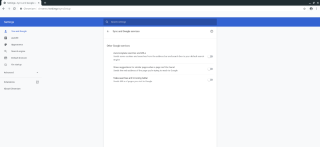
Uwielbiasz przeglądarkę Chromium , ale nie możesz znieść, że łączy się z usługami Google? Czy chciałbyś móc z niego korzystać bez zajmowania się inwazyjną technologią Google? Okazuje się, że możesz, dzięki Ungoogled Chromium! Jest to wersja przeglądarki Chromium całkowicie pozbawiona wszelkich technologii związanych z Google! Oto jak to skonfigurować na komputerze z systemem Linux.
Aby zainstalować Ungoogled Chromium w systemie Ubuntu Linux, musisz użyć repozytorium oprogramowania innej firmy. Aplikacja nie jest dostępna w głównych repozytoriach oprogramowania Ubuntu. Aby dodać repozytorium oprogramowania innej firmy, otwórz okno terminala, naciskając Ctrl + Alt + T lub Ctrl + Shift + T. na klawiaturze. Następnie użyj poniższego polecenia echo, aby dodać repozytorium do swojego systemu.
sudo sh -c „echo 'deb https://download.opensuse.org/repositories/home:/ungoogled_chromium/Ubuntu_Focal/ /' > /etc/apt/sources.list.d/home:ungoogled_chromium.list”
Po dodaniu repozytorium oprogramowania Ungoogled Chromium do komputera z systemem Linux nadszedł czas, aby dodać klucz GPG repozytorium. Aby to zrobić, wprowadź następujące polecenia.
wget -nv https://download.opensuse.org/repositories/home:ungoogled_chromium/Ubuntu_Focal/Release.key -O Release.key
sudo apt-key add - <>
Po dodaniu klucza i repozytorium do Ubuntu uruchom aktualizację polecenie. To polecenie odświeży źródła oprogramowania Ubuntu, umożliwiając działanie repozytorium oprogramowania Ungoogled Chromium.
aktualizacja sudo apt
Po zaktualizowaniu oprogramowania Ubuntu zainstaluj Ungoogled Chromium na swoim komputerze z systemem Ubuntu za pomocą polecenia apt install poniżej.
sudo apt install ungoogled-chromium
Ci, którzy chcą zainstalować Ungoogled Chromium w systemie Debian Linux, będą musieli włączyć repozytorium oprogramowania innej firmy, ponieważ projekt Debian nie obsługuje oficjalnie Ungoogled Chromium i nie udostępnia aplikacji w swoich źródłach oprogramowania. Aby dodać repozytorium innej firmy do swojego systemu, otwórz okno terminala, naciskając Ctrl + Alt + T lub Ctrl + Shift + T. na klawiaturze. Następnie wykonaj następujące polecenie echo .
echo 'deb https://download.opensuse.org/repositories/home:/ungoogled_chromium/Debian_Buster/ /' > /etc/apt/sources.list.d/home:ungoogled_chromium.list
Po dodaniu repozytorium oprogramowania do systemu nadszedł czas, aby pobrać klucz GPG na komputer z Debianem. Debian potrzebuje tego klucza, aby uzyskać dostęp do repozytorium Ungoogled Chromium, więc ten krok jest krytyczny!
wget -nv https://download.opensuse.org/repositories/home:ungoogled_chromium/Debian_Buster/Release.key -O Release.key sudo apt-key add - <>
Po dodaniu repozytorium oprogramowania Ungoogled Chromium do komputera z systemem Linux musisz uruchomić polecenie update, aby włączyć repozytorium w swoim systemie.
aktualizacja sudo apt
Po zaktualizowaniu oprogramowania komputera z Debianem nadszedł czas, aby zainstalować Ungoogled Chromium. Za pomocą apt install polecenie, aby aplikacja działała w twoim systemie.
sudo apt install ungoogled-chromium
Ungoogled Chromium jest dostępny dla wszystkich użytkowników Arch Linux za pośrednictwem repozytorium użytkowników Arch Linux . Aby rozpocząć instalację, otwórz okno terminala i zainstaluj pakiety „Git” i „Base-devel”. Są wymagane do interakcji z AUR.
sudo pacman -S git base-devel
Po zainstalowaniu pakietów „Git” i „Base-devel” na swoim komputerze użyj polecenia git clone, aby pobrać helper Trizen AUR . Ta aplikacja sprawi, że instalacja Ungoogled Chromium będzie bardzo łatwa, ponieważ zajmuje się wszystkimi wymaganymi zależnościami i konfiguruje je za Ciebie, zamiast robić to ręcznie.
git klon https://aur.archlinux.org/trizen.git
Przenieś się do folderu „trizen” z płytą CD i zainstaluj aplikację w systemie Arch Linux za pomocą makepkg .
cd trizen makepkg -sri
Po skonfigurowaniu Trizen na komputerze Arch Linux, będziesz mógł zainstalować przeglądarkę Ungoogled Chromium za pomocą poniższego polecenia trizen -S .
trizen -S ungoogled-chrom-git
Alternatywnie, jeśli nie lubisz używać AUR, możesz zainstalować wstępnie skompilowany pakiet za pomocą poniższych poleceń. Należy jednak pamiętać, że te wstępnie skompilowane pakiety nie są tak aktualne jak pakiety AUR.
wget https://github.com/Myl0g/ungoogled-chromium-binaries/releases/download/81.0.4044.138-1/ungoogled-chromium-81.0.4044.138-1-x86_64.pkg.tar.xz
sudo pacman -U ungoogled-chrom-81.0.4044.138-1-x86_64.pkg.tar.xz
Ungoogled Chromium jest dostępny dla wszystkich użytkowników Fedory Linux za pośrednictwem repozytoriów oprogramowania RPM Fusion. Aby rozpocząć instalację, postępuj zgodnie z tym przewodnikiem, jak skonfigurować RPM Fusion . Następnie, gdy RPM Fusion działa na komputerze z systemem Linux, wprowadź poniższe polecenie instalacji dnf, aby uzyskać Ungoogled Chromium.
sudo dnf zainstaluj prywatność przeglądarki chromu
Możliwe jest uruchomienie Ungoogled Chromium na OpenSUSE. Jednak aplikacja nie jest spakowana dla systemu operacyjnego, więc musisz zainstalować wersję przenośną. Z jakiegoś powodu programiści hostują Ungoogled Chromium w usłudze kompilacji OpenSUSE, ale nie udostępniają wersji SUSE.
Aby uzyskać przenośną wersję Ungoogled Chromium, otwórz okno terminala, naciskając Ctrl + Alt + T lub Ctrl + Shift + T . Następnie użyj polecenia wget, aby pobrać najnowszą wersję.
wget https://github.com/laamalif/ungoogled-chromium-binaries/releases/download/80.0.3987.149-2/ungoogled-chromium_80.0.3987.149-2_linux.tar.xz
Po pobraniu z sieci najnowszej wersji TarXZ Ungoogled Chromium musisz ją rozpakować. Używając następującego polecenia smoły , zdekompresuj Ungoogled Chromium.
tar xvf ungoogled-chromium_80.0.3987.149-2_linux.tar.xz
Po wyodrębnieniu archiwum Ungoogled Chromium użyj polecenia CD, aby przenieść okno terminala do ungoogled-chromium_80.0.3987.149-2.1_linuxkatalogu.
cd ungoogled-chromium_80.0.3987.149-2.1_linux
wewnątrz ungoogled-chromium_80.0.3987.149-2.1_linufolderu x użyj polecenia ./chrome, aby uruchomić przeglądarkę.
./chrom
Spójrzmy prawdzie w oczy, domyślny schowek Gnome Shell nie jest zbyt dobry. Zainstaluj Pano, aby ulepszyć korzystanie ze schowka!
Czy potrzebujesz świetnego nieliniowego edytora wideo dla swojego systemu Linux? Spraw, aby Davinci Resolve 17 działał z tym przewodnikiem!
Wallpaper Downloader to zręczny program do pobierania i zarządzania tapetami dla systemu Linux. Obsługuje większość środowisk graficznych Linux i jest bardzo łatwy w użyciu. Ten przewodnik
Chcesz przetestować Tuxedo OS na komputerach Tuxedo? Dowiedz się, jak zainstalować najnowszą wersję Tuxedo OS na swoim komputerze.
Czym jest plik DEB? Co ty z tym robisz? Poznaj wiele sposobów instalowania plików DEB na komputerze z systemem Linux.
Dying Light to gra wideo typu survival horror z 2015 roku opracowana przez Techland i wydana przez Warner Bros Interactive Entertainment. Gra koncentruje się na
Neptune używa środowiska graficznego KDE Plasma 5 i ma na celu dostarczenie eleganckiego systemu operacyjnego. Oto jak zainstalować Neptune Linux na swoim komputerze.
Chcesz wypróbować nowy system operacyjny Ubuntu oparty na pakietach Snap? Dowiedz się, jak wdrożyć go na maszynie wirtualnej, korzystając z tego przewodnika.
Undertale to niezależna gra RPG z 2015 roku, opracowana i opublikowana przez twórcę gier Toby'ego Foxa. Ten przewodnik obejmie pobieranie i instalowanie Undertale na twoim komputerze
Total War: Three Kingdoms to turowa gra strategiczna RTS opracowana przez Creative Assembly. Oto jak grać w systemie Linux.




